
תוכנה זו תשמור על מנהלי ההתקנים שלך, ובכך תשמור עליך מפני שגיאות מחשב נפוצות ותקלות חומרה. בדוק את כל הנהגים שלך כעת בשלושה שלבים פשוטים:
- הורד את DriverFix (קובץ הורדה מאומת).
- נְקִישָׁה התחל סריקה למצוא את כל הנהגים הבעייתיים.
- נְקִישָׁה עדכן מנהלי התקנים כדי לקבל גרסאות חדשות ולהימנע מתקלות במערכת.
- DriverFix הורד על ידי 0 קוראים החודש.
ה חיוג פני השטח הוא סוג חדש של ציוד היקפי המשמש כלי לתהליך היצירה. ניתן להשתמש בה בהצלחה על ידי אמנים, סטודנטים, בלוגרים או אנשים שמאוד נלהבים מהטכנולוגיה מכיוון שהיא מייעלת את זרימת העבודה הדיגיטלית שלך על ידי הבאת קיצורי הדרך והכלים הנפוצים ביותר ישירות אלייך מָסָך.
יש לו עיצוב אינטואיטיבי שדורש שלוש מחוות פשוטות בלבד (לחץ והחזק, לחץ וסובב) ומציע משוב הפטי, רטט שהופך אותו לאינטואיטיבי לדייק עם הפקדים. בדרך כלל, תהליך ההתאמה הוא די פשוט.
עם זאת, ייתכן שאתה נמצא במצב שלך Dial Surface לא יתאים למחשב האישי שלך. במדריך זה פירטנו כמה שלבים לפתרון בעיות שעשויים לעזור לך לפתור את הבעיה.
כיצד לפתור בעיות זיווג בחיוג משטח
- אמת את שלבי ההתאמה
- בדוק אם הסוללות מותקנות כהלכה
- נתק את Surface Dial ממכשיר אחר בקרבת מקום
- בדוק אם ניתן לחבר התקני Bluetooth אחרים
- ודא אם המחשב שלך תומך ב- Bluetooth 4.0 LE
- בדוק אם התקנת את העדכונים האחרונים
פתרון 1: אמת את שלבי ההתאמה
השלב הראשון בתהליך פתרון הבעיות צריך להיות אימות שביצעת נכון את שלבי ההתאמה. בכדי לעשות את זה:
- לִפְתוֹחַ הגדרות ולחץ על מכשירים
- לחץ על בלוטות והפעל את מתג המתג Bluetooth
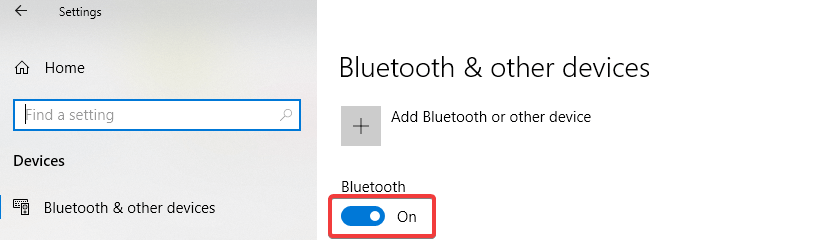
- משוך את החלק התחתון מחוגת השטח כדי לפתוח את תא הסוללה
- לחץ והחזק את המקש כפתור זוג על ידי הסוללות עד שנורת ה- Bluetooth מהבהבת (היא ממול לכפתור בצד השני של הסוללות)
- חזור אל בלוטות דף ההגדרות במחשב ובחר Bluetooth או מכשיר אחר
- לחץ על בלוטות ולבחור חיוג פני השטח מרשימת המכשירים. עקוב אחר הוראות נוספות אם הן מופיעות, ואז בחר בוצע
- קָשׁוּר: כיצד לתקן שגיאות מנהל התקן של Surface Dial
פתרון 2: בדוק אם הסוללות מותקנות כהלכה
וודא שהסוללות מותקנות כהלכה. על מנת לעשות זאת, הסר את הסוללות ותראה תרשים מתחתיהן. הכנס את הסוללות חזרה בהתאם לתרשים. לחץ שוב על כפתור ההתאמה. אם נורת הזיווג לד לא נדלקת לאחר 10 שניות, נסה כמה סוללות חדשות.
פתרון 3: נתק את חיוג השטח ממכשיר אחר בקרבת מקום
אם נורית ההתאמה מהבהבת שלוש פעמים ואז נעצרת, המשמעות היא ש- Surface Dial מותאם למכשיר אחר בקרבת מקום. בשלב זה, עבור אל אותו מכשיר והסר אותו מרשימת התקני ה- Bluetooth בהגדרות. ואז חזור למכשיר שאיתו תרצה להתאים אותו ונסה להתאים אותו שוב, בצע את השלבים המתוארים בפתרון 1.
- קָשׁוּר: החלופות הטובות ביותר לחיוג משטח לקנות כיום
פתרון 4: בדוק אם ניתן לחבר התקני Bluetooth אחרים
הצעה נוספת היא לבדוק אם ניתן לחבר התקני Bluetooth אחרים. אם אינך יכול לחבר התקני Bluetooth אחרים למחשב שלך, הבעיה איננה באמצעות Surface Dial. למעשה מדובר בבעיית Bluetooth במכשיר. אם התקני Bluetooth אחרים מתקשרים, אנא בדוק את פתרונות 5 ו -6 המתוארים להלן.
פתרון 5: ודא אם המחשב שלך תומך ב- Bluetooth 4.0 LE
על מנת לעבוד, המחשב והמחשב הנייד שלך חייבים לתמוך ב- Bluetooth LE (אנרגיה נמוכה). כדי לבדוק אם זה קורה:
- השתמש בתיבת החיפוש ב- הַתחָלָה תפריט וסוג מנהל התקן
- ב מנהל התקן, הרחב את בלוטות קטגוריית פריטים
- חפש נהגים המכילים מילים LE Enumerator (קיצור של אנרגיה נמוכה)
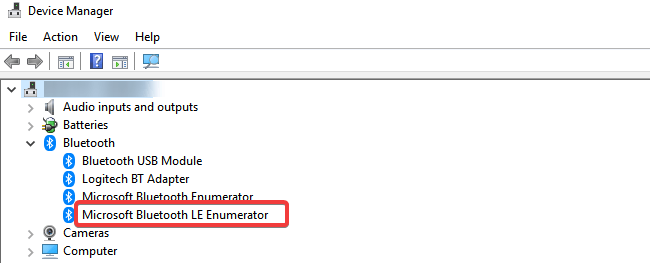
אם אתה יכול לראות פריט זה, המשמעות היא שחומרת המחשב והמנהל ההתקן המותקן שלך תומכים ב- Bluetooth 4.0 אנרגיה נמוכה ותואם לחיוג השטח שלך.
- קָשׁוּר: תיקון: Bluetooth נעלם מרשימת המחשבים והמכשירים
פתרון 6: בדוק אם התקנת את העדכונים האחרונים
על מנת שתוכל להשתמש ב- Surface Dial, המחשב שלך צריך לפעול עדכון יום השנה של Windows 10 או מאוחר יותר. כדי לוודא שהתקנת את העדכונים האחרונים:
- בתוך ה לחפש חלון, הקלד בדוק עדכונים
- נְקִישָׁה בדוק עדכונים (בהגדרות המערכת) בתוצאות.
- נְקִישָׁה בדוק עדכונים והמתין להשלמת התהליך
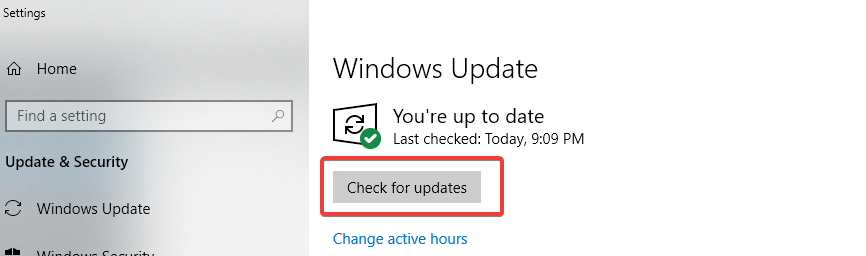
- איתחול המחשב האישי שלך
אנו מקווים שעד עכשיו הצלחתם להתאים את Surface Dial למחשב הנייד או למחשב האישי שלכם ואתם נהנים מחוויה זו.
קרא גם:
- עדכון מנהל ההתקן של Surface Pro 4 מביא תמיכה בחיוג Surface
- יישומי Surface Dial שעובדים הכי טוב עם הכלי הזה
- עכברי כדור העקיבה הטובים ביותר לשימוש במחשב Windows שלך
![3 החלופות הטובות ביותר לחיוג משטח לקנות כיום [מדריך 2021]](/f/c10f99434cee3edce54cd8a35548c03d.jpg?width=300&height=460)